 Tutorial perisian
Tutorial perisian
 Perisian komputer
Perisian komputer
 Cara mengambil tangkapan skrin kawasan yang dipilih dalam dokumen WPS
Cara mengambil tangkapan skrin kawasan yang dipilih dalam dokumen WPS
Cara mengambil tangkapan skrin kawasan yang dipilih dalam dokumen WPS
Baru-baru ini, editor telah menerima banyak mesej peribadi di bahagian belakang. Ramai rakan telah datang ke laman web ini untuk bertanya kepada saya cara untuk tangkapan skrin kawasan terpilih dalam WPS pada komputer saya Untuk membantu semua orang, saya mengumpulkan maklumat yang berkaitan dalam talian akhirnya menemui cara untuk tangkapan skrin dokumen WPS Kaedah dan butirannya ada dalam artikel di bawah Jika anda memerlukannya, anda boleh datang ke laman web ini untuk menyemaknya.

Bagaimana untuk mengambil tangkapan skrin kawasan yang dipilih pada komputer menggunakan WPS?
Langkah khusus adalah seperti berikut:
1. Gunakan WPS Office untuk membuka atau mencipta dokumen baharu, klik "Sisipkan" - "Tangkapan skrin" (Nota: kekunci pintasan untuk tangkapan skrin ialah Ctrl+Alt+X);
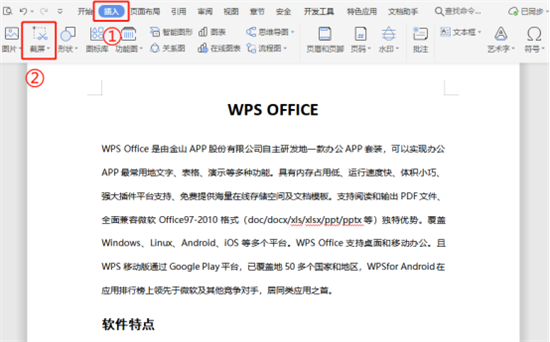 2. Klik butang "Skrin" dengan segi tiga terbalik di sudut kanan bawah Terdapat banyak cara untuk mengambil tangkapan skrin " untuk memunculkan segi empat tepat. Pilih kawasan untuk mengambil tangkapan skrin mengikut keperluan, dan Hanya buat pelarasan atau tetapan di bawah kawasan tangkapan skrin segi empat tepat;
2. Klik butang "Skrin" dengan segi tiga terbalik di sudut kanan bawah Terdapat banyak cara untuk mengambil tangkapan skrin " untuk memunculkan segi empat tepat. Pilih kawasan untuk mengambil tangkapan skrin mengikut keperluan, dan Hanya buat pelarasan atau tetapan di bawah kawasan tangkapan skrin segi empat tepat;
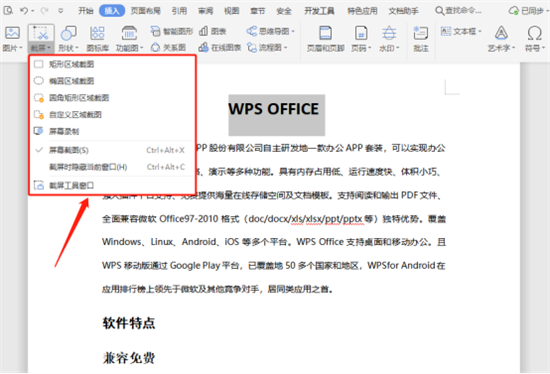 4. Pilih "Tangkapan skrin Kawasan Bujur", elips akan dibawa ke atas, pilih kawasan untuk tangkapan skrin mengikut keperluan, dan buat pelarasan di bawah kawasan tangkapan skrin elips Atau tetapkannya
4. Pilih "Tangkapan skrin Kawasan Bujur", elips akan dibawa ke atas, pilih kawasan untuk tangkapan skrin mengikut keperluan, dan buat pelarasan di bawah kawasan tangkapan skrin elips Atau tetapkannya
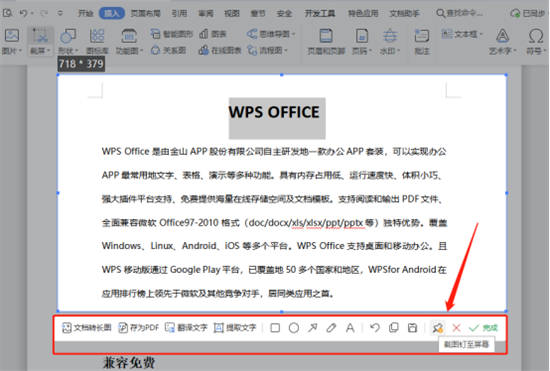 5. mengikut keperluan, dan laraskan atau tetapkan di bawah kawasan tangkapan skrin segi empat tepat bulat Ya; pilih titik lukisan dan klik dua kali untuk melengkapkan tangkapan skrin).
5. mengikut keperluan, dan laraskan atau tetapkan di bawah kawasan tangkapan skrin segi empat tepat bulat Ya; pilih titik lukisan dan klik dua kali untuk melengkapkan tangkapan skrin).
Atas ialah kandungan terperinci Cara mengambil tangkapan skrin kawasan yang dipilih dalam dokumen WPS. Untuk maklumat lanjut, sila ikut artikel berkaitan lain di laman web China PHP!

Alat AI Hot

Undresser.AI Undress
Apl berkuasa AI untuk mencipta foto bogel yang realistik

AI Clothes Remover
Alat AI dalam talian untuk mengeluarkan pakaian daripada foto.

Undress AI Tool
Gambar buka pakaian secara percuma

Clothoff.io
Penyingkiran pakaian AI

AI Hentai Generator
Menjana ai hentai secara percuma.

Artikel Panas

Alat panas

Notepad++7.3.1
Editor kod yang mudah digunakan dan percuma

SublimeText3 versi Cina
Versi Cina, sangat mudah digunakan

Hantar Studio 13.0.1
Persekitaran pembangunan bersepadu PHP yang berkuasa

Dreamweaver CS6
Alat pembangunan web visual

SublimeText3 versi Mac
Perisian penyuntingan kod peringkat Tuhan (SublimeText3)

Topik panas
 1384
1384
 52
52
![[Terbukti] Kesalahan Steam E87 Betulkan: Dapatkan permainan lagi dalam beberapa minit!](https://img.php.cn/upload/article/202503/18/2025031817560457401.jpg?x-oss-process=image/resize,m_fill,h_207,w_330) [Terbukti] Kesalahan Steam E87 Betulkan: Dapatkan permainan lagi dalam beberapa minit!
Mar 18, 2025 pm 05:56 PM
[Terbukti] Kesalahan Steam E87 Betulkan: Dapatkan permainan lagi dalam beberapa minit!
Mar 18, 2025 pm 05:56 PM
Artikel membincangkan penyebab ralat stim E87, termasuk isu rangkaian, perisian keselamatan, masalah pelayan, pelanggan yang sudah lapuk, dan fail yang rosak. Menawarkan strategi pencegahan dan penyelesaian. [159 aksara]
 Mudah membetulkan: Ralat Steam E87 dijelaskan & amp; Diselesaikan
Mar 18, 2025 pm 05:53 PM
Mudah membetulkan: Ralat Steam E87 dijelaskan & amp; Diselesaikan
Mar 18, 2025 pm 05:53 PM
Ralat Steam E87, yang disebabkan oleh isu sambungan, boleh diperbaiki tanpa memasang semula dengan memulakan semula, memeriksa internet, dan membersihkan cache. Melaraskan tetapan stim membantu mencegah kejadian masa depan.
 Ralat Steam E87: Apa itu & amp; Cara memperbaikinya
Mar 18, 2025 pm 05:51 PM
Ralat Steam E87: Apa itu & amp; Cara memperbaikinya
Mar 18, 2025 pm 05:51 PM
Ralat Steam E87 berlaku semasa kemas kini klien Steam atau dilancarkan kerana masalah sambungan. Betulkan dengan memulakan semula peranti, memeriksa status pelayan, menukar DNS, melumpuhkan perisian keselamatan, membersihkan cache, atau memasang semula stim.
 Cara Memperbaiki Kod Ralat Steam E87: Panduan Ultimate
Mar 18, 2025 pm 05:51 PM
Cara Memperbaiki Kod Ralat Steam E87: Panduan Ultimate
Mar 18, 2025 pm 05:51 PM
Artikel membincangkan penetapan kod ralat stim E87, yang disebabkan oleh isu rangkaian, fail rasuah, atau masalah pelanggan. Menyediakan langkah -langkah penyelesaian masalah dan petua pencegahan.
 Ralat Steam E87: Mengapa ia berlaku & amp; 5 cara untuk memperbaikinya
Mar 18, 2025 pm 05:55 PM
Ralat Steam E87: Mengapa ia berlaku & amp; 5 cara untuk memperbaikinya
Mar 18, 2025 pm 05:55 PM
Ralat Steam E87 mengganggu permainan pada stim kerana masalah sambungan. Artikel ini membincangkan sebab -sebab seperti internet dan pelayan yang tidak stabil, dan menawarkan pembetulan seperti memulakan semula stim dan menyemak kemas kini.
 Cara membetulkan: err_response_headers_multiple_access_control_allow_origin Ralat di Google Chrome
Mar 21, 2025 pm 06:19 PM
Cara membetulkan: err_response_headers_multiple_access_control_allow_origin Ralat di Google Chrome
Mar 21, 2025 pm 06:19 PM
Artikel membincangkan penetapan "err_response_headers_multiple_access_control_allow_origin" dalam Chrome dengan menangani pelbagai pengepala akses-kawalan-alow-asal.
 Kod Ralat Steam E87: Kembali ke Permainan Cepat!
Mar 18, 2025 pm 05:52 PM
Kod Ralat Steam E87: Kembali ke Permainan Cepat!
Mar 18, 2025 pm 05:52 PM
Artikel ini membincangkan kod ralat stim e87, sebabnya seperti isu rangkaian, masalah pelayan, dan fail yang rosak, dan menyediakan perbaikan dan langkah pencegahan untuk mengelakkannya.
 Berapakah kos Microsoft Powertoys?
Apr 09, 2025 am 12:03 AM
Berapakah kos Microsoft Powertoys?
Apr 09, 2025 am 12:03 AM
Microsoft Powertoys adalah percuma. Koleksi alat yang dibangunkan oleh Microsoft direka untuk meningkatkan fungsi sistem Windows dan meningkatkan produktiviti pengguna. Dengan memasang dan menggunakan ciri -ciri seperti fancyzones, pengguna boleh menyesuaikan susun atur tetingkap dan mengoptimumkan aliran kerja.



